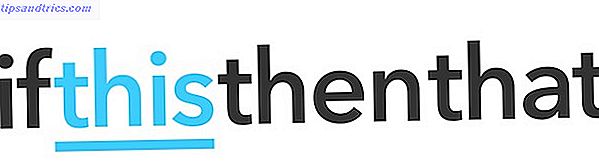Atualizado por Tina Sieber em 9 de abril de 2017.
O lançamento da atualização para Windows 10 Creators 11+ Novos recursos para o Windows 10 em 2017 11+ Novos recursos para o Windows 10 em 2017 A Atualização para os Windows 10 Creators está prevista para a primavera de 2017. Reunimos as maiores atualizações e novos recursos que você pode encontrar para a frente. O Read More será lançado em 11 de abril. Uma atualização antecipada estará disponível para usuários avançados a partir de 5 de abril. Enquanto isso, os Windows Insiders tiveram acesso ao release candidate desde o final de março e a Microsoft liberou os arquivos ISO para download.
Você está ansioso para jogar com os criadores Update Como a Microsoft está impulsionando a revolução 3D com o Windows 10 Como a Microsoft está impulsionando a revolução 3D com o Windows 10 3D está chegando, e a Microsoft foi all-in; Os ambientes de digitalização, edição, apresentação e desktop em 3D estão ao alcance da próxima atualização do Windows 10. Nós mostramos o que você pode esperar. Consulte Mais informação ? Ou prefere passar o tempo que puder? Mostraremos como obter a próxima atualização importante do Windows 10 em sua programação.
Atualização: A Microsoft atualizou sua Ferramenta de criação de mídia para oferecer suporte à versão 1703 do Windows 10 (Atualização de criadores). Isso permite que você prepare uma instalação limpa do Windows 10 4 maneiras de redefinir o Windows 10 e reinstalar do zero 4 maneiras de redefinir o Windows 10 e reinstalar a partir do zero Windows 10 ainda é o Windows, o que significa que precisará de um novo começo de vez em quando. Mostramos como você pode obter uma instalação nova do Windows 10 com o menor esforço possível. Consulte Mais informação . Como alternativa, você pode usar o Assistente de Atualização do Windows 10 diretamente do site da Microsoft (use o link da Ferramenta de Criação de Mídia acima). Basta clicar no botão Atualizar agora e seguir o processo.
Experimente agora mesmo: torne-se um insider
O programa Windows Insider Seja o primeiro a testar Novas versões do Windows 10 como o Windows Insider Seja o primeiro a testar Novas versões do Windows 10 como o Windows Insider Os Windows Insiders são os primeiros a testar novas versões do Windows 10. Eles também são os primeiros a sofrer de insetos. Aqui nós mostramos a você como entrar ou sair do programa e como compartilhar ... Leia mais é a via rápida da Microsoft para jogar com novos recursos. E até que a Atualização dos criadores seja lançada oficialmente, é a única maneira de receber uma cópia da versão mais recente do Windows 10.
Junte-se ao Programa Insider para baixar arquivos ISO
A Microsoft acaba de lançar os arquivos ISO para a versão RTM da Atualização de criadores. Para baixá-los, no entanto, primeiro você precisa se inscrever no Programa Windows Insider.
Quando você for um Insider, vá para a seção Downloads de visualização do Windows Insider, faça o login e selecione qual Build deseja baixar.
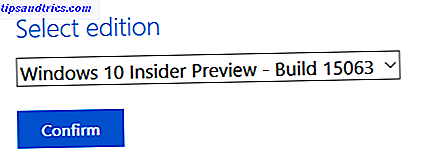
Como alternativa, use esses links de download direto:
- Windows10_InsiderPreview_Client_x64_en-us_15063.iso (64 bits)
- Windows10_InsiderPreview_Client_x32_en-us_15063.iso (32 bits)
Esses arquivos ISO permitem que você instale o Windows 10 Insider Preview do zero Como criar uma mídia de instalação do Windows 10 Como criar uma mídia de instalação do Windows 10 Independentemente de como você chegou ao Windows 10, há uma maneira de criar sua própria mídia de instalação. Mais cedo ou mais tarde você pode precisar. Deixe-nos mostrar-lhe como estar preparado. Consulte Mais informação .
Mudar para o Windows 10 Insider Preview
Se você já estiver executando o Windows 10, poderá alternar da compilação pública para a compilação do Insider Preview a partir do Windows.
Para "tornar-se um dos primeiros a ver atualizações e melhorias futuras no Windows", incluindo a Atualização de criadores do Windows, abra o aplicativo Configurações (tecla Windows + I) e vá para Atualização e segurança> Programa Windows Insider .

Antes de clicar no botão Get Started, certifique-se de vincular uma conta da Microsoft ao seu sistema. Você precisará disso para participar do Programa Insider. Em seguida, inscreva-se no programa Insider aqui. Então, finalmente, você pode alternar do público para o desenvolvimento interno.
Para instalar o Insider Preview, talvez seja necessário ir para Configurações> Privacidade> Feedback e diagnósticos para definir o grau em que o Windows compartilha Dados de diagnóstico e uso com o Microsoft to Full (Recomendado) .

Observação: não recomendamos a exibição da Insider Preview em uma máquina da qual você depende para o trabalho. Por segurança, prepare uma imagem do sistema antes de alternar.
Gerenciar suas configurações internas
Uma vez no programa Insider, você pode alternar para o Slow Ring para atrasar um pouco as atualizações. Este é um compromisso que coloca você no lado seguro no caso de a Microsoft lançar uma compilação instável.
Para fazer isso, vá para Configurações > Programa Windows Insider e mude o ritmo de obter novas construções de Rápido para Lento .

Se necessário, você pode parar Insider Preview cria Windows 10 Insiders: você pode querer desistir agora Windows 10 Insiders: você pode querer desistir agora O Windows 10 Insider Program está prestes a começar uma nova rodada de atualizações, mas se você ' Eu estava querendo sair, aqui está como retornar ao cronograma de lançamento normal agora. Leia mais selecionando o respectivo botão.
Nota: Reverter para uma compilação pública essencialmente significa reinstalar essa versão do Windows. Alternativamente, você pode pausar as atualizações por um tempo .

Atualize o mais rápido possível: Prepare o Windows 10 1607
O Insider Preview é um risco Por que o Windows 10 Technical Preview não deve ser o seu sistema operacional principal Por que o Windows 10 Technical Preview não deve ser o seu SO principal Se você acha que o Windows 10 é um keylogger, não sabe nada sobre o objetivo de um Technical Preview. Tudo bem porque estamos aqui para explicar. Consulte Mais informação . Se você não estiver interessado em participar de um experimento, mas ainda assim desejar a última versão estável do Windows assim que ela estiver disponível, siga a rota do Windows Update. Usuários avançados também podem usar o Assistente de Atualização para atualizar antecipadamente a partir de 5 de abril.
Rota do Windows Update
Primeiro, seja paciente. A Microsoft lança atualizações do Windows 10 com base na probabilidade de elas funcionarem bem em seu hardware. Isso depende muito do fato de a Microsoft ter ou não dados do Windows Insiders confirmando que a Atualização dos criadores funcionará sem problemas em seu sistema. Em outras palavras, se você tiver um computador ou hardware de última geração validado por Insiders, receberá a Atualização de criadores de conteúdo mais rapidamente do que os usuários em hardware mais antigo ou não testado.
Além disso, certifique-se de não adiar as atualizações de recursos . Abra o aplicativo Configurações e vá para Atualização e segurança> Windows Update> Opções avançadas .
Finalmente, se você estiver usando o Windows 10 Professional ou Enterprise, verifique se baixou e instalou todas as atualizações recentes do Windows. Volte para o Windows Update e verifique se há atualizações .

Eventualmente, o Windows dará a você a opção de iniciar a atualização do Windows 10 versão 1607, a Atualização de Aniversário, para a versão 1703, a Atualização de Criadores. Continue verificando atualizações por meio do aplicativo "Configurações" e seja paciente.
Assistente de atualização do Windows 10
A partir de 5 de abril, você pode iniciar manualmente a instalação da Atualização de criadores por meio do Assistente de Atualização do Windows 10. Este recurso ainda não está disponível, mas atualizaremos esta seção assim que soubermos mais.
Evitar a atualização: adiar atualizações de recursos
Talvez você prefira não estar entre os primeiros a atualizar para a próxima versão do Windows. Se você teve más experiências com a Atualização de Aniversário, é aconselhável esperar. Portanto, se você sentir o desejo de impedir que o Windows atualize você automaticamente, veja o que você pode fazer.
Nota: Para verificar qual edição e compilação do Windows 10 você está executando, clique com o botão direito do mouse em Iniciar (ou pressione a tecla Windows + X ) para abrir o menu Acesso rápido, também conhecido como menu avançado. A partir daí, abra o System e verifique o que está escrito ao lado de Edition .
Windows 10 Professional Edition
Como mencionado acima, a Atualização de Aniversário oferece a opção de adiar atualizações de recursos . Abra Configurações> Atualização e segurança> Windows Update> Opções avançadas e marque a respectiva caixa.

Essa configuração atrasará o upgrade por até quatro meses. Isso é tempo suficiente para a Microsoft consertar os principais problemas que não surgiram entre os usuários do Windows. Além desse período de tempo, você terá que desativar temporariamente o Windows Update 7 maneiras de desativar temporariamente o Windows Update no Windows 10 7 maneiras de desativar temporariamente o Windows Update no Windows 10 O Windows Update mantém seu sistema com patches e segurança. No Windows 10, você fica à mercê do cronograma da Microsoft, a menos que você saiba configurações e ajustes ocultos. Portanto, mantenha o Windows Update sob controle. Leia mais para não receber a Atualização de criadores.
Windows 10 Home Edition
Se você estiver executando o Windows 10 Home, não verá a opção de adiar as atualizações de recursos. Sua única opção para evitar a atualização dos criadores é fechar o Windows Update. A maneira mais fácil de os usuários domésticos fazerem isso é definir sua conexão com a Internet como medida. (Usuários profissionais têm opções adicionais.)
Conecte-se à sua rede Wi-Fi. Em seguida, abra Configurações> Rede e internet> Wi-Fi, clique na rede Wi-Fi à qual você está conectado e, em Conexão com medidor, inverta a chave de Desativado para Ativado . Agora o Windows não fará o download das atualizações por meio dessa conexão.

Nota: Esse método também bloqueará atualizações relacionadas à segurança. No entanto, com base nos problemas causados pela atualização de aniversário, talvez seja mais seguro evitar a Atualização de criadores de conteúdo pelo primeiro ou segundo mês, até que a Microsoft tenha corrigido todos os problemas. Dito isso, a Atualização para criadores vem com novos recursos de segurança O que a "atualização para criadores de conteúdo" do Windows 10 faz pela segurança? O que a atualização "Criadores de conteúdo" do Windows 10 faz pela segurança? O que podemos esperar da próxima "Atualização para criadores de conteúdo" do Windows 10, que deve chegar no início de 2017? De onde vem o impulso de segurança? Vamos lançar um olho de segurança sobre o Windows 10 Build 1703. Leia mais que garanta uma atualização eventualmente.
Infelizmente, você não pode definir sua conexão Ethernet com o medidor, a menos que esteja disposto a usar uma solução alternativa de arquivo em lotes. Lembre-se de que, assim que você se conectar a uma rede Wi-Fi que não definiu como medida, o Windows verificará automaticamente as atualizações e fará o download delas. Tenha isso em mente quando você alternar as redes com o seu computador.
Pronto, conjunto, atualização
Não importa se você está ansioso para a Atualização dos criadores de conteúdo O NEON é o novo metrô: como o Windows 10 mudará sua aparência O NEON é o novo metrô: como o Windows 10 mudará sua aparência O Windows 10 é um trabalho em andamento. O projeto NEON promete uma mudança funcional e estética para uma nova interface de usuário. Obter uma olhadinha no novo design, esperado para chegar com o Windows 10 Redstone 3 este ... Leia mais, agora você está pronto para receber atualizações do Windows 10 no seu ritmo preferido. E se você ainda não atualizou para o Windows 10, ouvimos que o backdoor ainda funciona Perdeu a atualização gratuita do Windows 10? Psst, aqui está um backdoor! Perdeu a atualização gratuita do Windows 10? Psst, aqui está um backdoor! A atualização para o Windows 10 permanece livre para usuários que dependem de tecnologias assistivas. No entanto, a Microsoft não verifica se você realmente faz. Nós mostramos como você pode usar este backdoor para obter o Windows 10. Leia mais!
Agora nós adoraríamos ouvir de você! Você está no acampamento de atualização antecipada ou tardia e por quê? Quais novos recursos você está antecipando? Existe alguma coisa sobre atualizações do Windows 10 que te assusta?
Por favor, deixe seus comentários abaixo, eu li todos eles!